Cómo crear transiciones en Prezi y cómo usarlas - Herramientas que necesitas

Al diseñar tus presentaciones debes comenzar a plasmarlas en Prezi de una manera de transición como una guía utilizando todas las herramientas con las que cuenta Prezi es relativamente sencilla.
Prezi es una herramienta de presentaciones que te permite, presentar, crear transiciones y compartir presentaciones sin tener conocimiento alguno de diseño, te proporciona todas las herramientas que necesitas para realizar el mejor trabajo en tus presentaciones.
Además te permite obtener analíticas para ver como interactúan los usuarios con tu presentación, así como la cantidad de veces que fue vista y durante cuánto tiempo.
Prezi trabaja sobre un esquema de presentación no lineal, las presentaciones se encuentran conformadas y encierran ideas y que para visualizar la información se debe descender a profundidad para ver los detalles.
Te recomiendo que realices un mapa mental de tu tema a presentar. Define muy bien el tema central que quieres abordar, y construye los puntos que deseas tocar para apoyar tu mensaje central
Crea de manera fácil transiciones en Prezi
Las transiciones en Prezi funcionan entre un marco y otro. Aprende a crear una presentación desde cero, agrega temas, subtemas y personaliza la presentación. Al momento de contar con una cuenta de Prezi, entra a tu cuenta y clic en presentación desde cero, de esta manera comenzarás a realizar tu diseño.
Al obtener en pantalla nuestra presentación desde cero, podemos alejarnos y acercarnos para observar todo nuestro lienzo en blanco para nuestra creación. Comenzaremos a crear diferentes marcos e incluso cambiar el tipo de marco.
Los marcos serían las diapositivas si fuese el caso de Power Point. Los marcos creados debes agregarlos a rutas, con clic derecho encontrarás la opción de agregar a ruta.
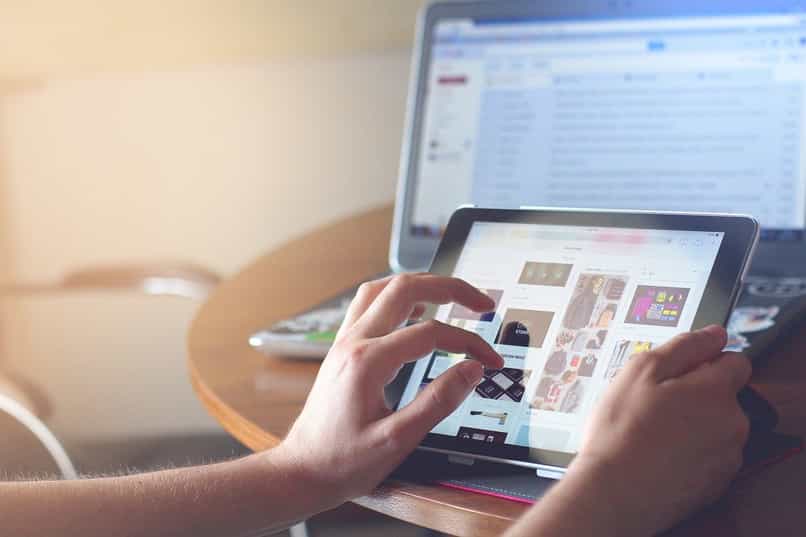
Ya lograda la ruta deseada comenzarás aplicar tu transición aplicando la primera diapositiva o marco y seguramente aplicarás la segunda y así sucesivamente hasta culminar tu diseño. Cada vez que apliques en un marco este de inmediato saldrá de manera principal en tu pantalla para mostrar toda la información creada.
Si la distancia entre un marco y otro marco es muy grande hará un efecto de zoom que ya no será de panorámica, como en el caso de tener más aproximación entre cada marco. Al igual los marcos los puedes rotar y de esta manera se hará la transición.
Herramientas que necesitas
Prezi contiene diversos temas para tus presentaciones, en sus herramientas contamos con el estilo, con esta herramienta puedes modificar el fondo, por ejemplo un color o imagen de fondo.
Debes de tener un buen contraste de color con el fondo con todos los elementos que vayas agregando encima, es decir, una clara diferenciación. También puedes modificar la forma de los temas, es decir, cuenta con una colección de formas como círculos, cuadrados, rectángulos, hexágonos entre otras formas.
Además puedes cambiar la combinación de colores, es decir, Prezi te ofrece ya una paleta de colores, aunque tú puedes crear la tuya. Por otra parte se cuenta con una variedad de textos y tipografías, de esta manera elegir la que más te gusta.
También Prezi cuenta con la herramienta de intersección de elementos un menú completo como texto, íconos, imágenes, audio, gráficos, insertar vídeos, entre otros. Finalmente se tiene la opción de compartir, es decir, al momento de realizar tu presentación hasta poder compartir con otras personas.
¿Cómo usar las herramientas de transición en Prezi?
Las herramientas de transición en Prezi son fáciles de usar. Por ejemplo si quieres crear presentaciones de varios marcos donde quieres cambios de posición, rotación y de escala con Prezi lo lograras.
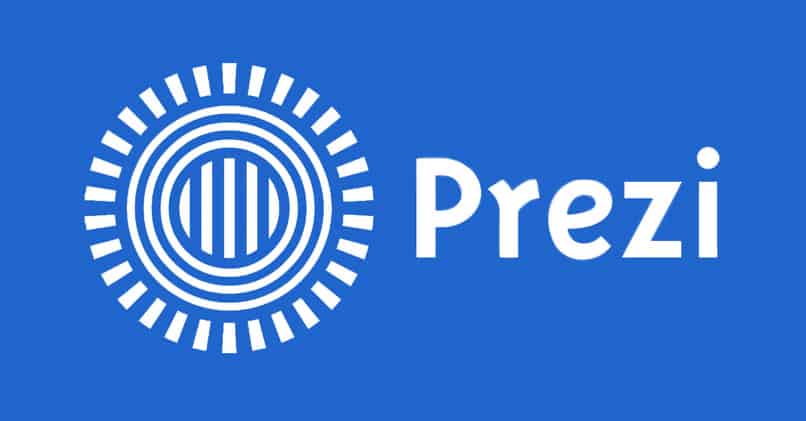
Todo dependerá del tamaño, la posición, orientación y rotación de marco para obtener una buena transición. Para lograr una rotación en tu marco, coloca el cursor en una esquina de tu marco, clic izquierdo presionado y comienza a girar hasta obtener lo deseado sin soltar el cursor.
Sobre el tamaño podrás aumentarlo y disminuirlo clic izquierdo en el centro del marco hasta aparecer un signo más y uno menos en dos pequeños cuadros y clic en la opción que prefieras realizar.
Para la posición clic izquierdo presionado en el centro del marco con esto lograras alejar o acerca un marco con otro.